Windows 找不到 ms-windows-storePurgeCaches
当你运行wsreset.exe时,如果你收到一条错误消息——Windows 找不到 ms-windows-storePurgeCaches——(Windows cannot find ms-windows-storePurgeCaches) 那么这篇文章可能会对你有所帮助。它的发生是因为文件或权限或注册表问题损坏。
什么是wsreset.exe?
它是一个Windows Store Reset 工具(Windows Store Reset tool),可以删除Microsoft Store的所有缓存和临时文件。当即使连接稳定也无法下载应用程序时,您可以使用它来重置并成功下载应用程序和游戏。
什么是 ms-windows-storePurgeCaches?
当您执行 wsreset.exe 命令时,它会执行一个内部命令— ms-windows-storePurgeCaches —其中ms-windows-store是商店应用程序,PurgeCaches指向缓存清除的进程。
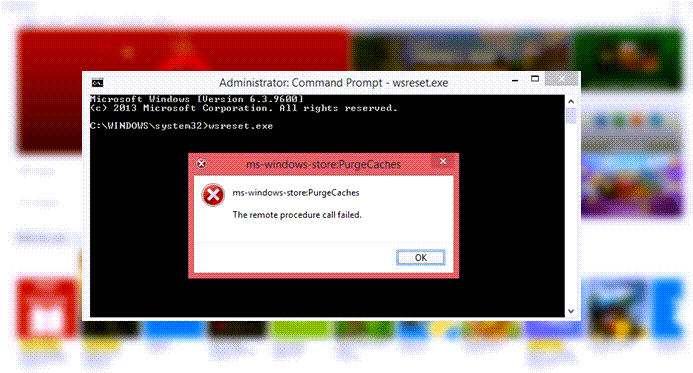
Windows 找不到 ms-windows-storePurgeCaches
当您运行Windows Store Reset Command时,它会显示错误— Windows 找不到 ms-windows-storePurgeCaches 丢失(Windows cannot find ms-windows-storePurgeCaches is missing)或找不到路径“c:windowswinstoreappxmanifest.xml”,因为它不存在 — 然后尝试以下建议:
- 重新注册商店应用程序
- 运行系统文件检查器
- 删除(Delete Local Cache)Microsoft Store的本地缓存
- 运行 Windows 应用商店疑难解答
- (Create)通过注册表为(Registry)商店(Store)创建完整权限
您需要管理员权限才能解决问题。
1]重新注册商店应用程序
以管理员权限打开 PowerShell(Open PowerShell with admin privileges),并执行以下命令。它将重新注册Windows 应用商店(Windows Store)应用程序并修复其中的任何损坏。因此,当您运行Windows Store Reset时,它不会出错。
PowerShell -ExecutionPolicy Unrestricted -Command "& {$manifest = (Get-AppxPackage *WindowsStore*).InstallLocation + '\AppxManifest.xml' ; Add-AppxPackage -DisableDevelopmentMode -Register $manifest}"
Get-AppxPackage -allusers Microsoft.WindowsStore | Foreach {Add-AppxPackage -DisableDevelopmentMode -Register "$($_.InstallLocation)AppXManifest.xml"}
2]运行系统文件检查器
系统文件检查器实用程序可修复整个系统中的任何损坏文件。如果有与Microsoft Store相关的文件需要修复,它会修复它。
- (Type)在运行提示中(Run)键入cmd ,然后使用Shift + Enter以管理员权限启动它。
- 输入命令
SFC /scannow————然后按回车键。 - 该过程完成后,它将显示已替换文件的列表。
重新运行重置命令,并检查它是否有效。
3 ]删除Microsoft Store的本地缓存(] Delete Local Cache)
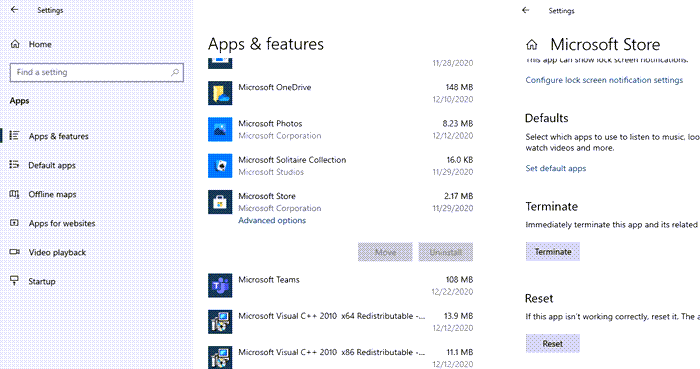
转到设置> 应用程序> 应用程序和功能>单击Microsoft (Click)Microsoft Store > Advanced选项>重置(Reset)。
这将删除与 Store相关的本地缓存的所有文件和文件夹。
4]运行Windows应用商店疑难解答
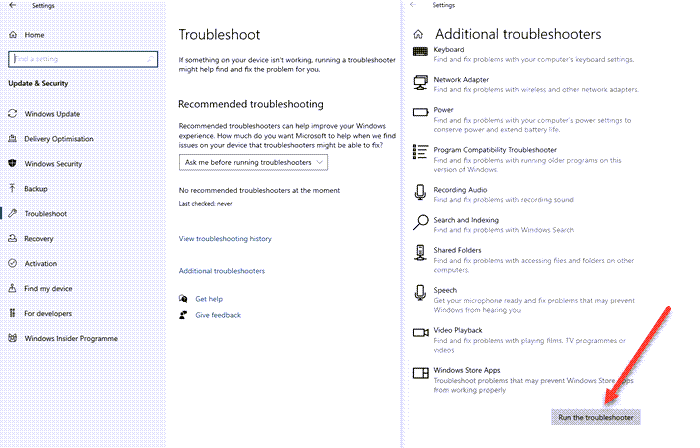
Windows 10提供了一个内置的疑难解答程序,可以在使用时修复大部分问题。转到Windows 10 Settings > Update和Security > Troubleshoot > Additional疑难解答。
找到Windows Store Apps,选择它,然后单击运行疑难解答(Run the troubleshooter)。
5]通过注册表为(Registry)商店(Store)创建(Create)完整权限

通过在运行(Run)提示符 ( Win + RRegedit打开注册表编辑器,然后按Enter键。打开后,导航到以下路径:
HKEY_CURRENT_USER\Software\Classes\Local Settings\Software\Microsoft\Windows\CurrentVersion\AppModel\Repository\Packages
右键单击Packages键,然后选择权限。在权限窗口中,它将显示所有者的姓名。
如果它不是SYSTEM,则将其更改为SYSTEM,并确保选择将所有子对象权限条目替换为此对象的继承权限条目。
(FAQs)Windows相关FAQ找不到ms-windows-storePurgeCaches
以下是有关此错误的常见问题列表。
如何修复 Windows Store Purgecaches?(How do I fix Windows Store Purgecaches?)
您可以使用PowerShell命令重新注册Windows Store或Microsoft Store 。
为什么微软商店不工作?(Why is Microsoft Store Not Working?)
文件存储可能已损坏或没有系统(System)所有者的权限。您可以使用 wsreset.exe 实用程序进行重置以修复它。
无法打开 Windows 应用商店 Windows 10?(Can’t open Windows Store Windows 10?)
请按照我们的详细指南了解无法打开 Microsoft Store(you cannot open Microsoft Store)时可以执行的操作。
如何重新安装 Windows 应用商店?(How do I reinstall Windows Store?)
Windows Store 或Microsoft Store可以像任何其他应用程序一样使用 Get-AppxPackage 命令重新安装,您可以在PowerShell上运行该命令。
Get-AppxPackage -allusers Microsoft.WindowsStore | Foreach {Add-AppxPackage -DisableDevelopmentMode -Register "$($_.InstallLocation)AppXManifest.xml"}
我希望这篇文章提供了足够的信息,并且您能够解决与错误消息相关的问题- Windows找不到 ms-windows-storePurgeCaches
Related posts
Fix Microsoft Store在Windows 11/10上登录error 0x801901f4
Microsoft Account sign在Windows 10上的error 0x800706d9中
Fix Microsoft Store Error 0x80072F7D
Fix Microsoft Store Error 0x87AF0001
Microsoft Store error 0x80072F05 - 服务器跌跌撞撞
如何使用Microsoft Store下载Windows 10 apps & games
如何更改Microsoft Store and Xbox的Purchase Sign-in Settings
Microsoft Store应用程序不在加入域后工作
Microsoft Store的Windows 10最佳Action and Adventure games
对于Windows 10可在Microsoft Store弹道Mini Golf game
Turn Off Automatic Updates Microsoft Store apps通过Registry or GPO
5 Best Social Media apps在Microsoft Store中提供Windows 10
如何修复停留在挂起或开始下载更新Microsoft Store
来自Microsoft Store的最佳Productivity Apps Windows 10
Microsoft Store可在Windows 10上提供Best免费Movie apps
Fix Microsoft Store or Windows Update error 0x80246013
Microsoft Store缺少或未安装在Windows 10中
Windows 11/10 Slow download Microsoft Store的速度
Microsoft Store or Windows Update Error 0x80D05001
如何在Microsoft Store中禁用Xbox One video自动播放
